Сегодня уже никого не удивить личным сайтом, так как Интернет глубоко проник во все сферы нашей повседневной деятельности. К сожалению, далеко не все пользователи и по сей день имеют хотя бы малейшее представление о принципах работы с FTP-серверами, а ведь без этого сложно будет организовать нормальный сайт! Один только контент чего стоит, чего уж говорить о правильном управлении им.
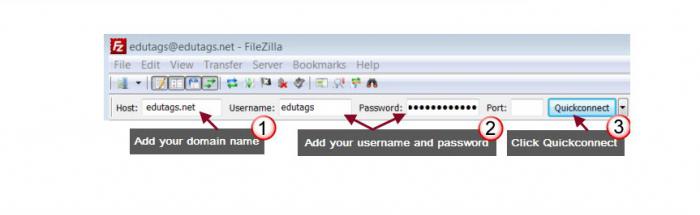
Для чего она нужна?
Сначала приведем небольшой практический пример, который сможет показать вам всю важность данной утилиты. Знаете ли вы, как пользоваться FileZilla для Myarena? А ведь это может потребоваться любому пользователю, который создает собственный сервер для игры в Minecraft с друзьями.
Сперва на официальном сайте Myarena вам необходимо будет включить доступ к своей учетной записи по FTP. Подтверждаем все свои действия, после чего вам предоставляется логин и пароль для доступа к вашему игровому серверу.
Далее все просто: вводим полученные сведения в соответствующие поля, после чего нажимаем на кнопку «Быстрое подключение». Если все прошло успешно, то в правой стороне диалогового окна появится поле, в котором будут отображены данные обо всех файлах, имеющихся на вашем игровом сервере.
Вот как пользоваться FileZilla. Ucoz и прочие бесплатные хостинги также предоставляют возможность применения этой программы. Подробнее о принципах настройки приложения читайте ниже.
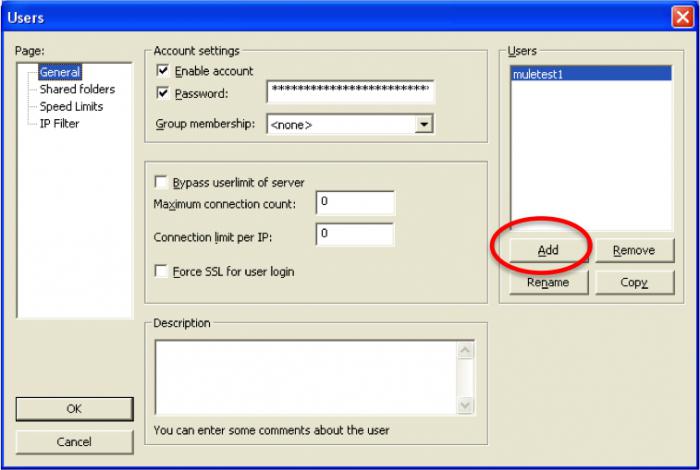
Устанавливаем соединение
Сперва потребуется открыть программу, после чего ввести данные в нижеописанные поля.
- Хост – это тот домен, на котором хостится ваш сайт. Разумеется, у вас должен иметься на нем собственный аккаунт.
- В «Имени пользователя» указываем свой ник.
- Соответственно, в поле «Пароль» вводим свои идентификационные данные.
- Порт. По умолчанию выставляется «21», и при отсутствии необходимости эти данные можно не менять.
Как только вы нажмете на кнопку «Быстрое соединение», программа автоматически соединится с вашим хостингом, проверит ваши идентификационные данные, после чего можно будет начинать работать с ней. Показателем этого будет список файлов и папок, который сразу появится в главном окне приложения.
Как управлять файлами?
Если вы создали свой сайт на локальном компьютере, вам наверняка захочется загрузить его на сервер в Интернете. Для этого нужно знать, что каталог public_html является корневым. Это означает, что именно в нем будут содержаться все файлы вашего сайта. Берете папку из «Локального сайта», после чего перетаскиваете ее в каталог public_html, находящийся в «Удаленном сайте». Если все прошло удачно, то все файлы станут доступны на вашем сайте.
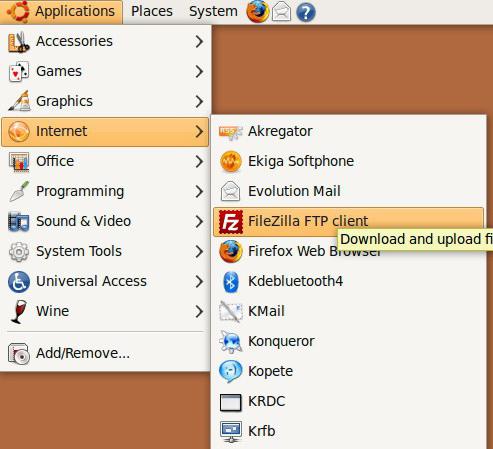
Немного о редактировании
Учтите, что файл открывается в обычном текстовом редакторе. Если в системе заданы умолчания для другой программы (NotePad++, к примеру), то документ будет отправлен в него. Как только вы закончите редактирование и сохраните документ, программа спросит о ваших дальнейших действиях: можно ли удалить локальную копию файла, или же отправить его наконец-то на сайт.
Какие операции можно выполнять с файлами?

- Функция «Скачать» позволит получить файлы с удаленного сервера, копировав их на ваш компьютер.
- Отсрочить эту операцию поможет опция «Добавить файлы в очередь».
- Команда «создать каталог», будучи примененной в корневом каталоге, позволит создать новую папку для размещения в ней контента.
- Соответственно, опция «Удалить» используется для стирания уже ненужных файлов и каталогов.
- Командой «Переименовать» вы легко поменяете название любого файла или же директории.
- Если вам нужны особые разрешения для доступа к той или иной папке, воспользуйтесь «Правами доступа». Вы легко отредактируете права доступа к любым документам, включая разрешение на их изменение, чтение или удаление.
И это далеко не все умения, которыми отличается программа FileZilla. Как пользоваться другими ее функциями, которые предназначены для создания и редактирования веб-страничек?
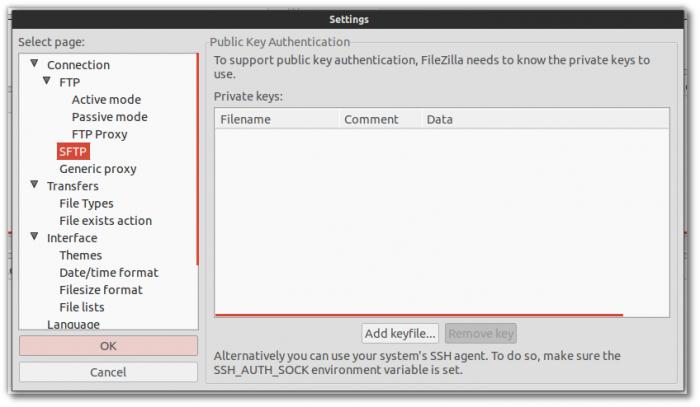
Менеджер сайтов
В меню «Файл» есть опция «Менеджер сайтов». Это своего рода хранилище паролей, в котором сохраняются все идентификационные данные, необходимые для доступа к тому или иному вашему сайту. Таким образом, вы будете тратить намного меньше времени, когда потребуется создать новый контент или же отредактировать старое содержимое вашей личной странички.
Чтобы эта опция работала надлежащим образом, чрезвычайно важно правильно ввести название хоста, а также FTP-порта. Впрочем, значение последнего уже выставлено по умолчанию (21), а потому без реальной необходимости менять его не нужно.
Важно также подобрать предпочитаемый способ соединения. Если ваш хостинг поддерживает прямой коннект, воспользуйтесь протоколом FTP (File Transfer Protocol). Впрочем, куда чаще используется SFTP – SSH File Transfer Protocol, поддерживающий надежное шифрование передаваемых и получаемых данных. Все прочие версии соединений, поддерживаемые программой, также поддерживают различные защищенные протоколы доступа.
Методы входа в учетную запись
Рекомендуем в поле «Тип входа» выставить значение «Нормальный». В этом случае вы вносите в необходимые поля свой логин и пароль, которые впоследствии будут использованы для идентификации на сайте. Вот как пользоваться FileZilla server. Interface приложения допускает также его применение в других режимах.
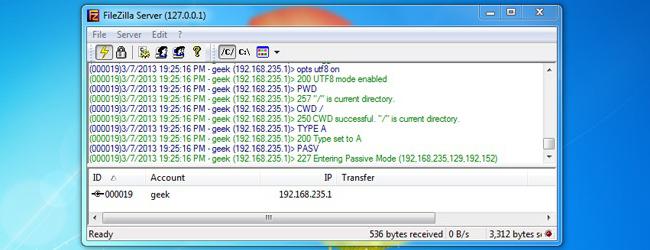
К подобным способам входа относится также «Интерактивный», но его отличие состоит в том, что пароль будет запрашиваться при выполнении каждого соединения с сервером. Проще говоря, при пакетной загрузке файлов на сайт вы будете вынуждены вводить идентификационные данные для передачи каждого из них. Так как пользоваться FileZilla server приходится много и часто, подобный метод удобным не назовешь.
Прочие возможности
Чтобы упростить управление несколькими проектами, создатели приложения предусмотрели возможность наличия универсальной учетной записи, в которой будут храниться все данные о вашем аккаунте, включая сведения о хостах и все ваши пароли. Такая функция чрезвычайно удобна в том же случае, если компьютер используется несколькими пользователями. Кроме того, так удобно сортировать свои проекты по их направленности (данные для спортивных и строительных сайтов, к примеру).
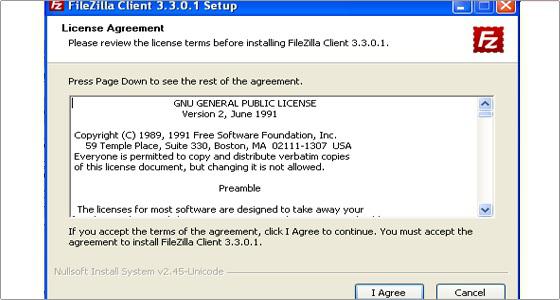
Дополнительные параметры
В «Менеджере сайтов» есть также вкладка «Дополнительно», на содержимое которой мы бы советовали обратить особое внимание. К примеру, вы легко сможете установить даже предпочитаемый тип используемого сервера (Unix, DOS или VMS). Впрочем, если вы не совсем представляете результаты своих действий, то куда оправданнее будет оставить все настройки в позиции Default.
Если требуется поменять количество единовременно активных приложений, то требуется зайти в «Настройки передачи». Кроме того, может понадобиться раздел «Кодировки», в котором собраны все инструменты для изменения одноименного параметра. К сожалению, далеко не всегда они определяются в автоматическом режиме, а потому вместо нормальных шрифтов в таком случае вы увидите малопонятные символы.
Вот для чего нужна программа FileZilla. Как пользоваться ею, мы уже рассказали.


























